微软本月开始推出Windows 11 24H2,这一重大更新引入了多个AI功能和改进。然而,一些用户在安装升级后遇到了严重的兼容性和稳定性问题,特别是那些使用西部数据(Western Digital)制造的NVMe固态硬盘(SSD)的用户。
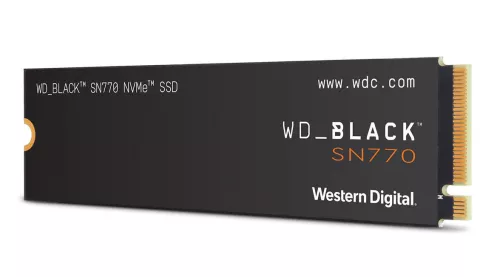
遇到的问题
- 蓝屏死机(BSOD):
- 许多西部数据NVMe固态硬盘用户报告称,在安装Windows 11 24H2后,他们的系统频繁出现蓝屏死机现象。
- 主要受影响的SSD型号:
- WD Black SN770
- WD Blue SN580
- 问题原因:
- 这些SSD依赖于NVMe标准1.2版本中引入的主机内存缓冲区(HMB)功能。HMB允许存储设备使用系统的主DRAM作为缓存,提高无缓存驱动器的性能。
- 西部数据的这些驱动器通常通过HMB分配64MB的主机RAM,但Windows 11 24H2似乎为缓存I/O操作保留了多达200MB的内存,这导致了不稳定性。
- 额外的136MB缓存内存分配使这些SSD行为异常,导致系统进入BSOD循环。
解决方法
- 回滚到Windows 11 23H2:
- 一些用户报告说,回滚到之前的Windows 11版本(23H2)解决了崩溃问题。
- 注册表修改:
- 对于希望继续使用Windows 11 24H2的用户,可以通过修改注册表来解决问题。
- 步骤:
- 按
Win + R打开运行对话框,输入regedit并按回车键打开注册表编辑器。 - 导航到以下路径:
HKEY_LOCAL_MACHINE\SYSTEM\CurrentControlSet\Services\storahci\Parameters\Device - 在
Device文件夹下,右键点击右侧窗格,选择新建->DWORD (32-bit) 值。 - 将新值命名为
HostMemoryBufferLimit。 - 双击
HostMemoryBufferLimit,将其值设置为64(十六进制)或1024(十进制),以限制HMB分配为64MB。 - 重启计算机。
- 按
- 完全禁用HMB:
- 如果上述方法无效,可以完全禁用HMB功能。
- 步骤:
- 按
Win + R打开运行对话框,输入regedit并按回车键打开注册表编辑器。 - 导航到以下路径:
HKEY_LOCAL_MACHINE\SYSTEM\CurrentControlSet\Services\storahci\Parameters\Device - 在
Device文件夹下,右键点击右侧窗格,选择新建->DWORD (32-bit) 值。 - 将新值命名为
HostMemoryBuffer。 - 双击
HostMemoryBuffer,将其值设置为0,以完全禁用HMB功能。 - 重启计算机。
- 按
注意事项
- 修改注册表存在风险,建议在操作前备份注册表。
- 这些解决方法可能会在重文件传输期间对性能产生负面影响,但可以确保系统的稳定性。
微软的测试策略
自从用Windows预览体验计划取代传统的内部测试程序以来,微软越来越多地依赖PC用户作为Windows的无偿测试员。虽然这种方法有时可以显著提高性能,但在其他情况下,可能会导致广泛的BSOD、崩溃和其他问题。









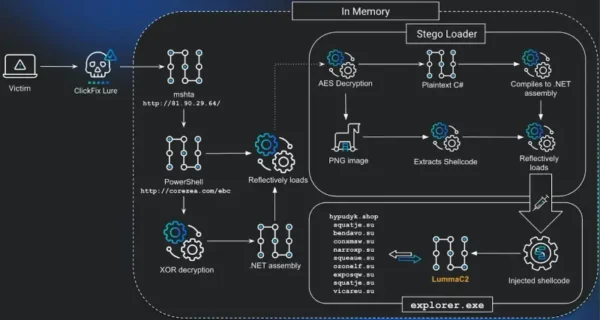
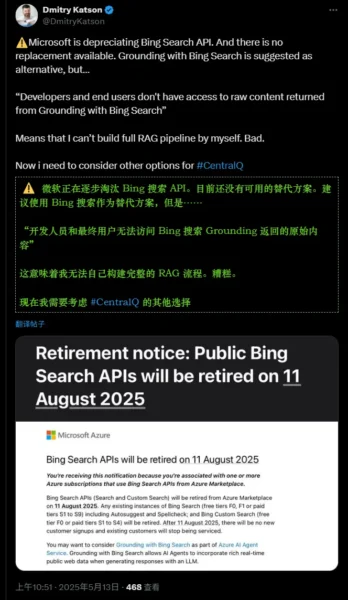
评论